
Windows 10 omogućuje vam sinkronizaciju postavki na sveuređajima na koje se prijavljujete sa svojim Microsoft računom. Neke od tih postavki uključuju teme, postavke jezika i zaporke. Ali što ako ne želite da se stare postavke prenose? Evo kako onemogućiti i ukloniti sve postavke sinkronizacije računa u sustavu Windows 10.
Kako funkcioniraju postavke sinkronizacije?
Postavke sinkronizacije prvo su predstavljene u sustavu Windows 8 i dostupne su za bilo koji Windows 10 uređaj na koji se prijavite sa svojim Microsoftovim računom.
Kada omogućite postavke sinkronizacije prema zadanim postavkama,Windows prenosi u OneDrive različite postavke i postavke sustava. Kad se prijavite na drugi uređaj s istim računom i na kojem ste također omogućili postavke sinkronizacije, sve se postavke prenose. Stvarno je zgodno ako, na primjer, volite da radna površina i laptop izgledaju isto ili želite sve svoje postavke zadržati na novom instaliranju.
Slijedi popis postavki koje se sinkroniziraju s vašim Microsoftovim računom:
- Tema - Pozadina radne površine, pločica korisnika, položaj trake zadataka itd.
- Lozinke - Windows upravitelj vjerodajnica, uključujući Wi-Fi profile
- Jezične postavke - Pravopisni rječnik, postavke jezika sustava
- Jednostavnost pristupa - pripovjedač, zaslonska tipkovnica, lupa
- Ostale postavke sustava Windows - Potpuni popis ostalih postavki sustava Windows
ODNOSE: Razumijevanje novih postavki sinkronizacije u sustavu Windows 10
Kako onemogućiti postavke sinkronizacije računa na uređaju
Onemogućavanje postavki sinkronizacije u sustavu Windows 10 omogućuje vamograničiti podatke koje Microsoft šalje u oblak i pohranjuje na svoje poslužitelje. Bez obzira želite li onemogućiti jednu postavku ili zaustaviti sinkronizaciju u potpunosti, na ovaj način možete jednom zauvijek steći kontrolu nad svojim postavkama.
Bilješka: Ako imate više uređaja koji svi koriste postavke sinkronizacije s vašim Microsoftovim računom, morate slijediti ove korake za svaki uređaj da biste u potpunosti onemogućili i uklonili postavke sinkronizacije.
Otvorite aplikaciju Postavke klikom na gumb Start, a zatim na gumbu Postavke. Također možete pritisnuti Win + I.

U prozoru Postavke kliknite na opciju "Računi".

Na lijevoj strani stranice Računi kliknite "Sinkronizirajte svoje postavke".

Ako vam se i dalje sviđa ideja o sinkronizaciji nekih odpostavku na uređajima, ali želite ograničiti koliko je podataka pohranjeno, pokušajte isključiti određene opcije pod naslovom "Pojedinačne postavke sinkronizacije".

Inače da biste u potpunosti onemogućili postavke sinkronizacije, prebacite glavni preklopnik "Postavke sinkronizacije" u položaj "Isključeno". Time se u potpunosti isključuju sve podopcije.

Kako ukloniti postavke sinkronizacije
Onemogućavanje postavki sinkronizacije sprječava vaš uređajprijenos ili primanje bilo koje postavke u OneDrive. To bi moglo biti sve što želite učiniti. Ako, na primjer, imate više računala i želite da se većina njih sinkronizira, možete onemogućiti postavke sinkronizacije na onima koja ne želite sinkronizirati.
S druge strane, ako ste onemogućili sinkronizacijupostavke na svim svojim uređajima, možete ukloniti i sve pohranjene postavke iz OneDrive-a. Možda uopće ne planirate ponovo upotrebljavati značajku i želite da te informacije isključe s OneDrive-a ili možda samo želite izbrisati sve postavke i ponovno omogućiti postavke sinkronizacije na svojim uređajima da biste ponovno započeli. Bilo kako bilo, evo kako to učiniti.
Bilješka: Da biste uklonili sve podatke sa svog računa na OneDriveu, najprije morate isključiti postavke sinkronizacije na svim uređajima koji su spojeni na vaš Microsoft račun.
Pokrenite svoj preglednik i idite na Izbriši svojeosobne postavke s oblačne stranice OneDrive. Pomaknite se do dna i kliknite "Ukloni" za uklanjanje postavki pohranjenih u oblaku. Ako se morate prijaviti, učinite to pomoću računa s kojeg želite ukloniti podatke o postavkama.

Kliknite "Da" kada vam se zatraži potvrda.
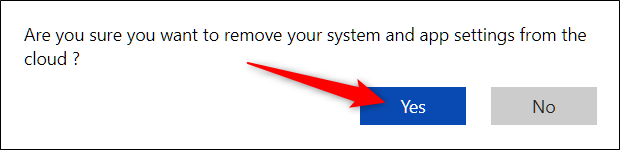
Sada su uklonjene vaše postavke računaMicrosoftovi poslužitelji. Svaki novi uređaj na koji se prijavite pomoću Microsoftovog računa neće prenijeti postavke sa starog računala. A ako ponovo omogućite postavke sinkronizacije na bilo kojem od svojih uređaja, te će se postavke ponovo početi spremati u OneDrive.








